Vous prévoyez commencer votre aventure de vlogging, mais vous ne savez pas par où commencer ? Nous pouvons mieux vous orienter à ce sujet. Si vous avez un iPhone et aussi une étincelle de créativité en vous, de quoi d’autre avez-vous besoin ? Rien ! Si ce n'est seulement la meilleure application de vlog pour iPhone, afin que vous puissiez transformer des moments ennuyeux en quelque chose de beaucoup plus captivant.

Dans cet article, nous allons vous montrer comment transformer votre passion en influence, étape par étape, à l’aide d'une application de Vlog pour iPhone. Préparez-vous à transformer vos moments quotidiens en vidéos incroyables que vous pourrez partager avec le monde entier !
Dans cet article
Partie 1 : Paramètres essentiels avant de commencer un Vlog sur un iPhone
Prêt à commencer votre aventure de vlogging sur un iPhone ? Un instant ! Avant de commencer à faire tourner votre appareil photo, vous devez passer en revue quelques paramètres essentiels pour améliorer la qualité de votre contenu :
Tout d’abord, prenez votre iPhone et allez dans l’application « Paramètres ». Faites glisser votre doigt vers le bas jusqu’à « Appareil photo », où des paramètres étonnants vous attendent.
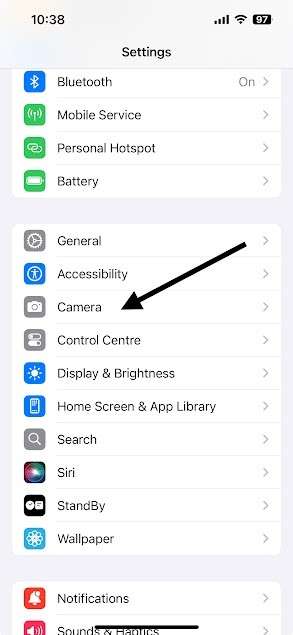
Choisissez la résolution 4K à 60 IPS dans la section « Enregistrer une vidéo ». Cela révolutionnera vos séquences, en enregistrant des détails riches et des mouvements fluides qui captivent les spectateurs.
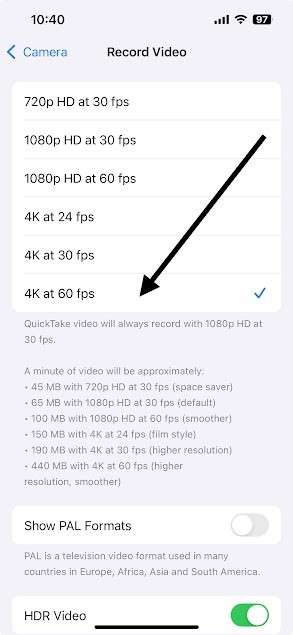
Là-bas, vous verrez l’option vidéo HDR. Maintenant, désactivez-le. Cela semble étrange, non ? Mais croyez-nous, le HDR peut compliquer le processus d’édition de votre vlog et peut ne pas être adéquat pour les tons de peau.
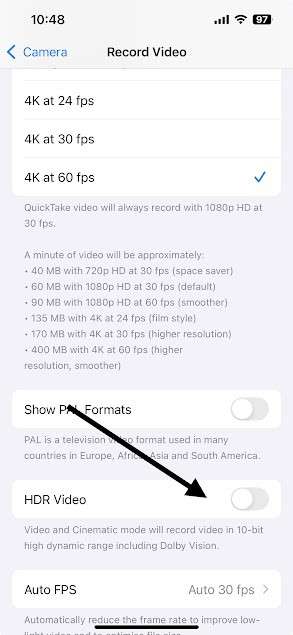
Maintenant, revenez à l’interface principale des paramètres de l’appareil photo et activez l’option « Grille ». Cela vous aidera finalement à cadrer parfaitement chaque prise de vue.
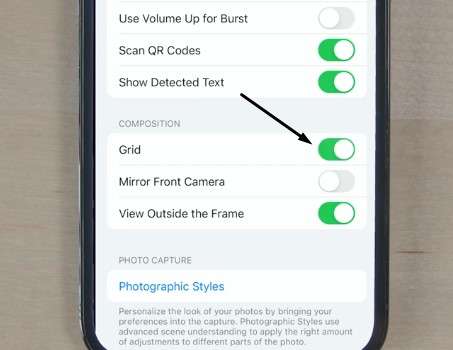
En faisant défiler vers le bas, vous verrez l’option « Voir à l’extérieur du cadre ». Il est sage de le désactiver pour éliminer les distractions de votre écran afin que vous puissiez vous concentrer uniquement sur le sujet.
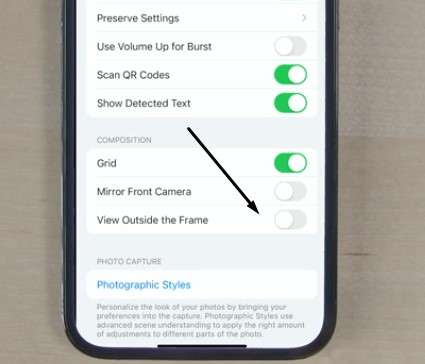
Enfin, pour les gros plans détaillés, activez « Macro Control ».. Vous trouverez cette option sur la même page ; Il suffit de défiler un peu vers le bas.
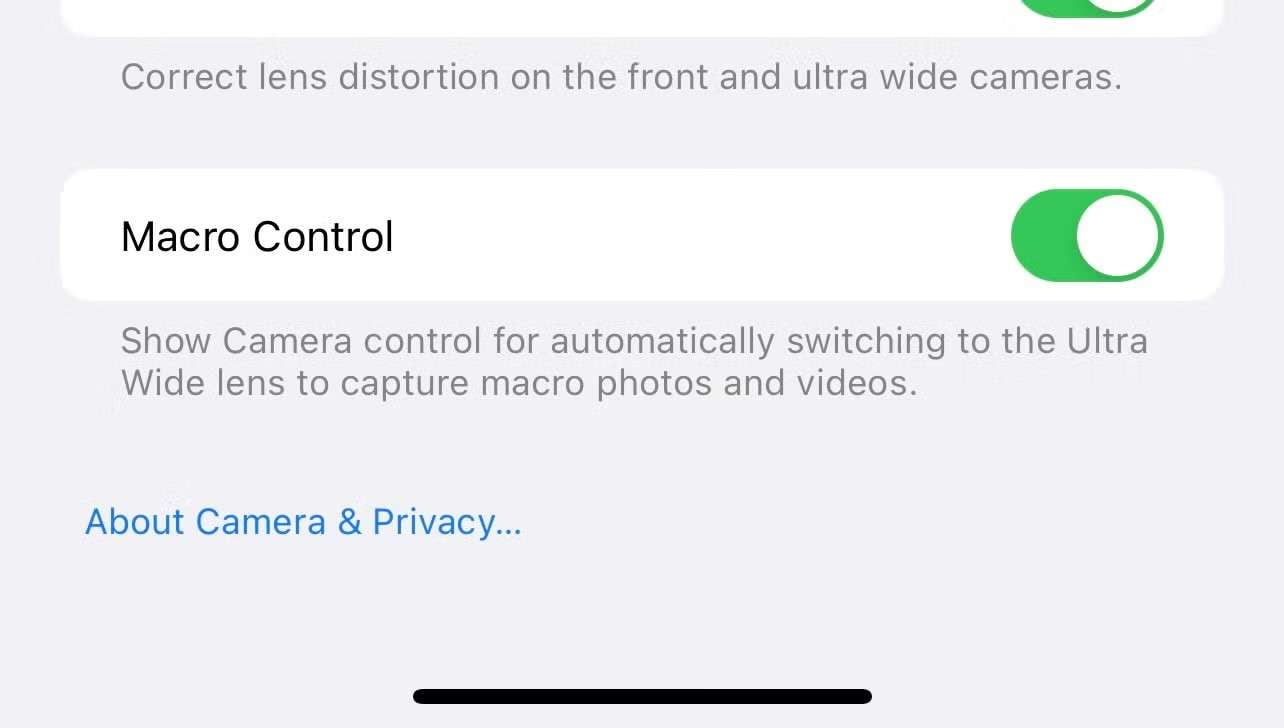
Vous êtes déjà sur le point de devenir un vlogger à succès si vous ajustez les paramètres mentionnés ci-dessus sur votre iPhone.
Maintenant, si vous voulez faire passer votre vlogging sur un iPhone au niveau supérieur, prenez en considération certains éléments essentiels. Un bon trépied stabilisera vos prises de vue, et un micro externe vous fournira un son clair - c’est l’une de ces choses que les gens oublient toujours. Ajoutez un bon éclairage, un cardan et des objectifs externes pour des gros plans parfaits, et vous êtes prêt.
Chacune de ces étapes améliore la qualité de votre vidéo et vous permet de créer votre propre ambiance. Allez plus loin, trouvez votre créneau et produisez du contenu de qualité. Plus d’informations à venir dans la section suivante !
Partie 2 : Comment faire un vlog avec un iPhone : commencez à vous filmer
Vous avez terminé avec les paramétrages essentiels sur votre iPhone et avez rassemblé tous les accessoires nécessaires. Devrions-nous maintenant passer à la partie amusante, qui est l’enregistrement d’un vlog sur un iPhone ? Voici des étapes simplifiées pour vous guider sur la façon de faire un vlog avec un iPhone :
Planifiez votre contenu : Pensez donc à ce que vous voulez raconter dans le vlog. Notez les points clés afin de ne pas oublier les éléments clés lorsque vous filmez. Cela gardera votre vlog sur la bonne voie et intéressant !
Activer la stabilisation vidéo : Assurez-vous que la stabilisation vidéo est activée dans vos paramètres. C’est une aide précieuse pour stabiliser vos prises de vue, en particulier si vous filmez à main levée.
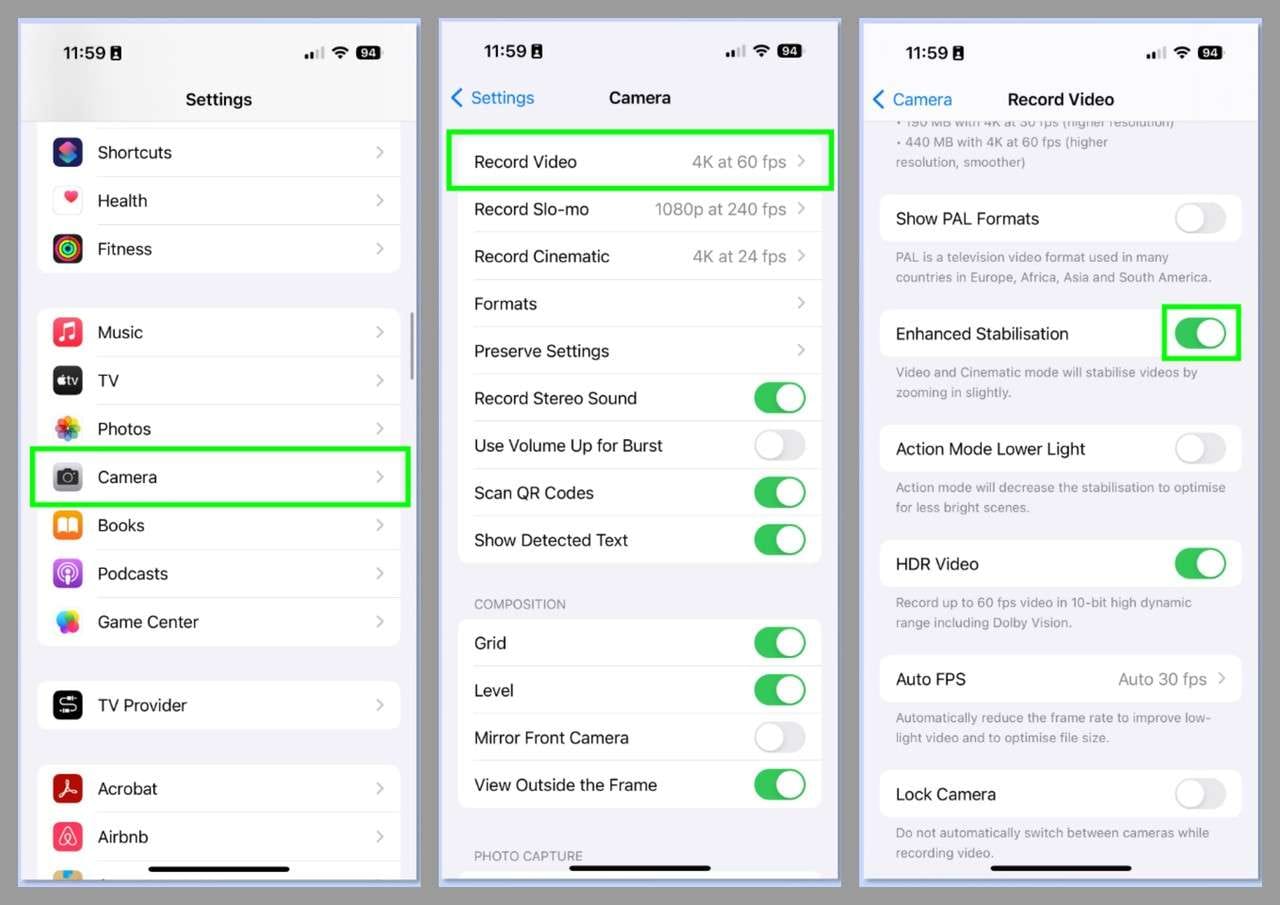
Activer le mode avion : Activez le mode avion sur votre iPhone. Rien ne peut gâcher une bonne photo plus que les appels ou les notifications. Protégez votre expérience de vlogging.
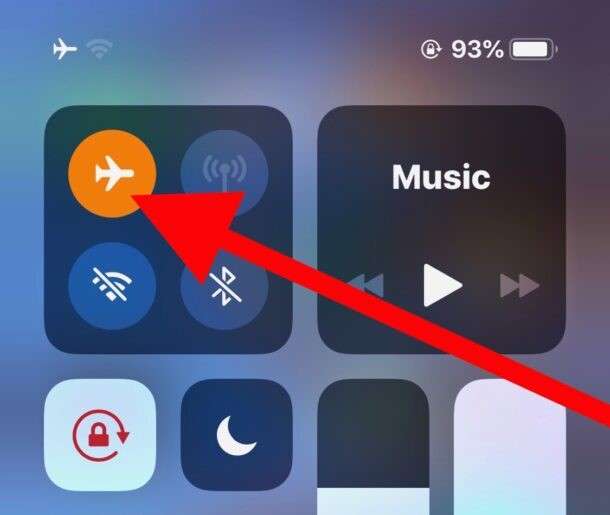
Enregistrez en mode paysage : Réglez votre iPhone horizontalement. De cette façon, vous n’aurez pas ces barres noires embêtantes sur les côtés et vous pourrez capturer davantage de beaux paysages.
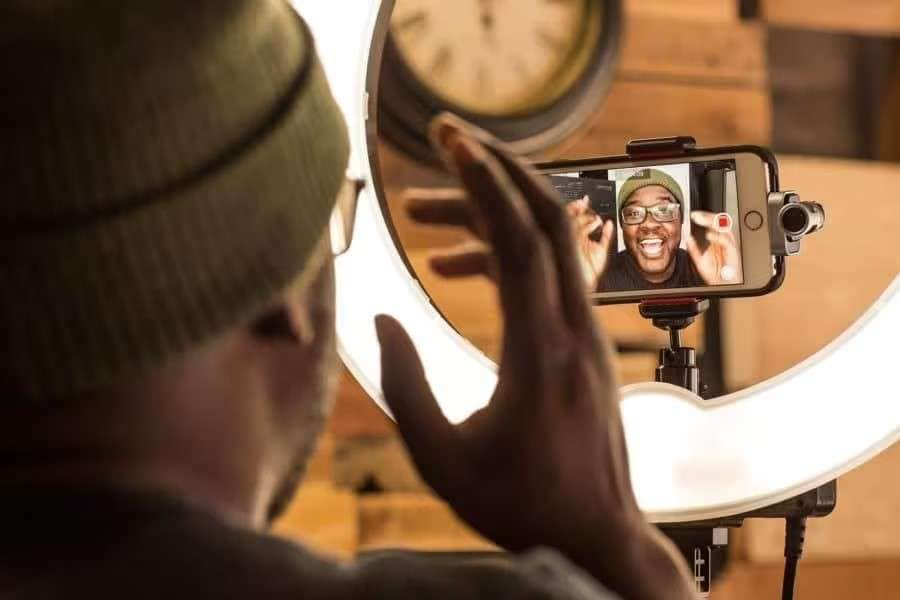
Démarrer l’enregistrement : Enfin, vous pouvez commencer à vloguer sur votre iPhone en ouvrant l’application Appareil photo, en passant en mode vidéo et en appuyant sur le bouton rouge Enregistrer. Pour vous concentrer sur le contenu principal, appuyez simplement sur la zone spécifique de votre écran.
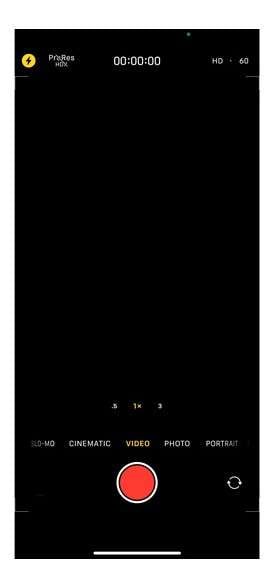
Vous avez maintenant enregistré avec succès votre premier vlog. Il ne manque rien, sauf cette phase de montage si importante. À cette fin, vous avez besoin d’un éditeur vidéo parfait comme Wondershare Filmora. Dans la partie suivante, nous parlerons de l’utilisation de Filmora, une application de vlog sur iPhone, pour ajouter cette touche finale magique à vos vlogs enregistrés.
Partie 3 : Perfectionnez votre Vlogging sur un iPhone avec Filmora
Si nous parlons de Filmora, il s’agit d’un outil de prédilection pour les vloggers qui préfèrent le vlogging sur un iPhone. La raison de sa popularité parmi les débutants et les éditeurs expérimentés est son interface conviviale et ses nombreuses fonctionnalités IA.
En effet, ces fonctionnalités étonnantes offertes par Filmora permettent de convertir des séquences ennuyeuses en séquences attrayantes qui captent l’attention du public.

Jetez un coup d’œil à ses caractéristiques les plus remarquables :
- Planificateur de Contenu Social : Vos vlogs doivent atteindre le bon public au bon moment. Pour cela, la fonctionnalité planificateur de contenu social de Filmora vous aidera à organiser et à partager votre contenu sur plusieurs plateformes à partir d’un seul endroit.
- Image en Vidéo IA : Si vous souhaitez un raccourci clair vers du contenu viral, la fonction Image en Vidéo IA de Filmora s’avérera être la meilleure. Vous pouvez créer des vidéos accrocheuses pour les médias sociaux à partir d’images en un clin d’œil à l’aide d’effets alimentés par l’IA.
- Découpe Intelligente de Scène : Découpez vos vidéos en plusieurs clips intelligents à l’aide de la fonction découpe intelligente de scène. De plus, vous pouvez facilement supprimer une scène qui ne capte pas l’intérêt du spectateur ou qui vous semble moins pertinente.
- Amélioration Vidéo IA : Pas besoin de s’inquiéter de problèmes tels que la mauvaise qualité vidéo ou le flou. Les amplificateurs vidéo IA de Filmora détecteront automatiquement les défauts dans les vidéos et les corrigeront.
- Générateur d’effets sonores IA : Pourquoi rechercher manuellement le clip audio parfait alors que le générateur d’effets sonores AI peut le faire en un rien de temps ? L’IA génère les effets sonores souhaités qui résonnent le plus avec votre vidéo directement à partir du texte.
- Suppresseur d’objets Vidéo IA : De simples coups de pinceau vous aideront à supprimer les objets indésirables de votre vidéo. Vous pouvez supprimer n’importe quoi, qu’il s’agisse de filigranes, de texte, de logos ou même de personnes.
- Créateur de vignettes IA : Les vignettes sont ce qui incite le public à cliquer sur votre vidéo. Vous pouvez choisir parmi 270+ modèles personnalisés pour avoir un impact visuel.
Guide étape par étape pour éditer votre vlog sur iPhone à l’aide de Filmora :
Étape 1 : Allez sur l’App Store et trouvez « Filmora : Editeur Audio & Vidéo, Créateur », qui est une version mobile de Filmora, disponible pour iOS et Android.
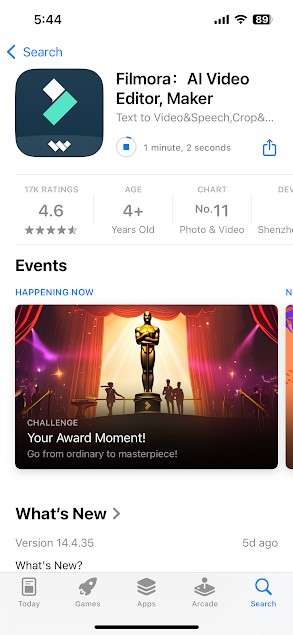
Étape 2 : Lancez-le et vous verrez son incroyable interface. Ici, vous verrez l’option « Nouveau projet » ; Appuyez dessus pour lancer l’édition de votre vlog.
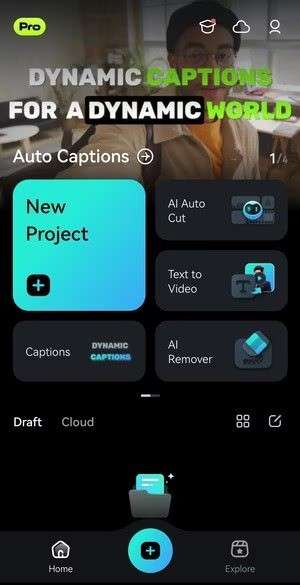
Étape 3 : Choisissez les clips vidéo de votre choix et appuyez sur « Importer ».
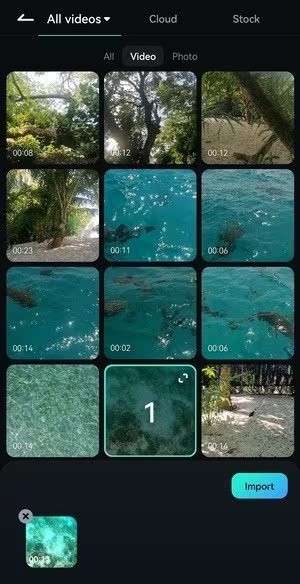
Étape 4 : Vous pouvez parcourir l’ensemble des fonctionnalités présentées en bas. Nous allons d’abord commencer par l’option « Découpe » ; Comme vous le savez, les clips de vlogging ont besoin d’être découpés.
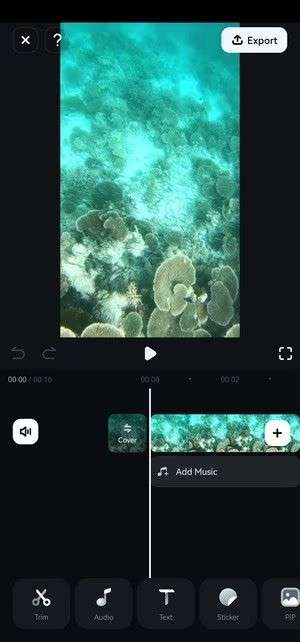
Étape 5 : Après avoir appuyé sur Découper, vous aurez accès à des outils d’édition supplémentaires. Le premier est "Animation." Appuyez dessus pour en sélectionner un, modifiez sa durée et appuyez sur la « Coche de validation » pour l’enregistrer.
Ne vous inquiétez pas si vous devez y retourner ; Filmora dispose d’un bouton Annuler dans le panneau du lecteur.
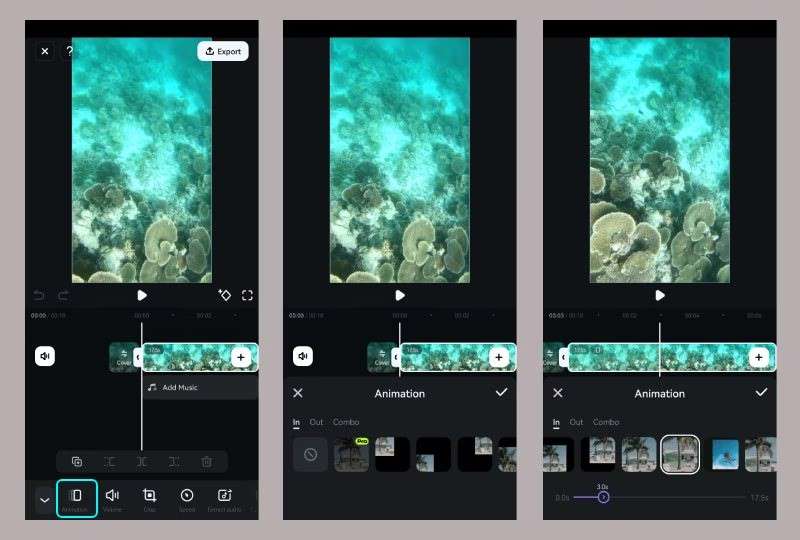
Étape 6 : Dirigez-vous vers l'onlget Vitesse pour accélérer ou ralentir votre clip. Passez à l’onglet Courbe pour appliquer une rampe de vitesse et mettre l’accent sur certaines parties.
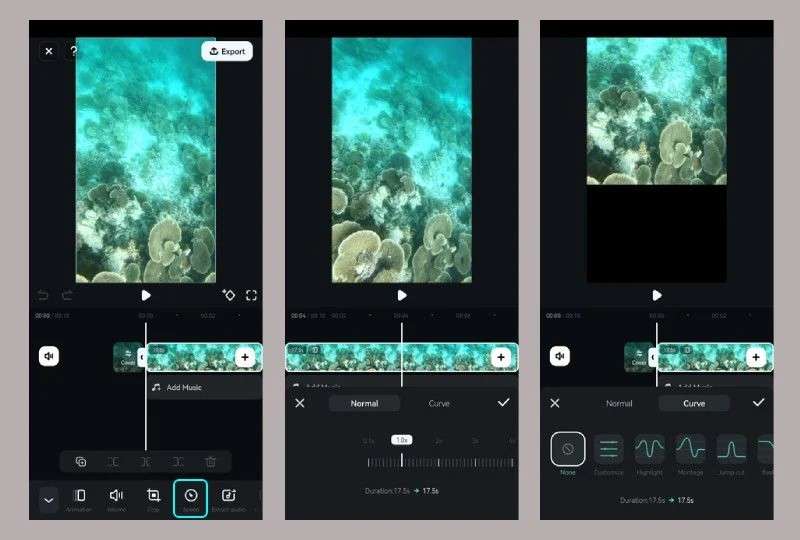
Étape 7 : Appuyez sur Extraire l’audio pour l’isoler de la piste vidéo. Vous pouvez désormais appliquer des effets vocaux, des rythmes, des sous-titres, du débruitage et des étirements audio. Vous pouvez également appuyer sur Récupérer l’audio.
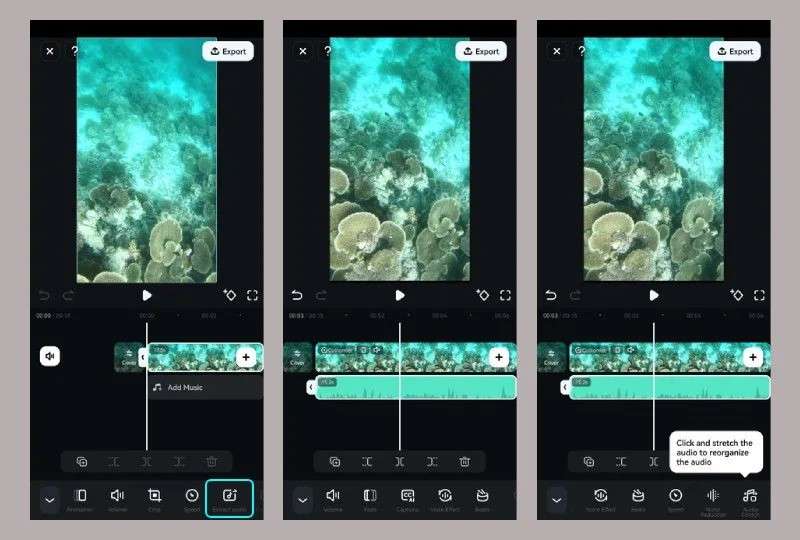
Étape 8 : Il existe également une fonction de coupe intelligente, à l’aide de laquelle vous pouvez remplacer l’arrière-plan.
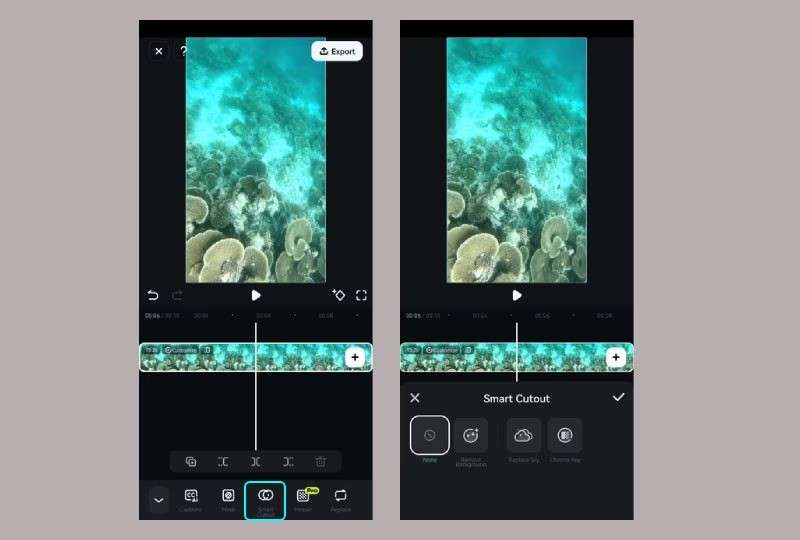
Étape 9 : L’IA de Filmora peut créer de la musique originale pour votre vidéo. Allez dans Audia IA, choisissez l’ambiance, le thème, l’heure et le numéro de piste sous Musique IA, puis générez. Vous pouvez également saisir des invites de texte sous Son IA pour indiquer à l’IA de créer des effets sonores.
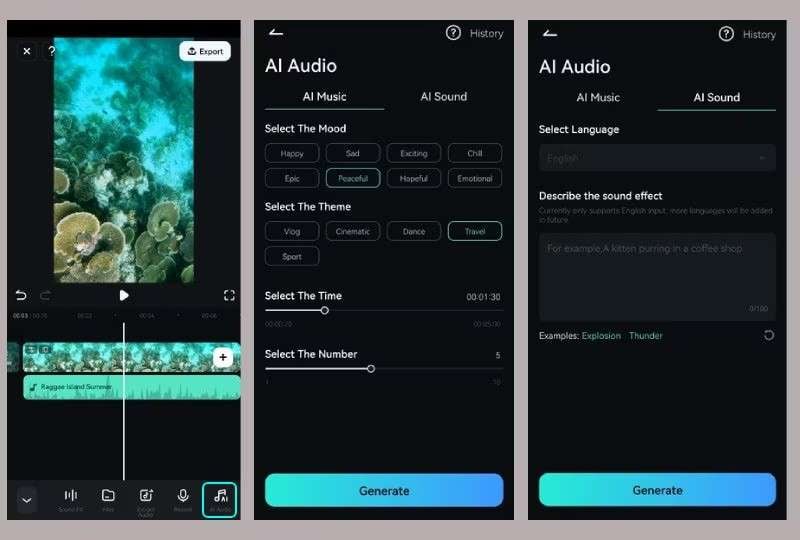
Étape 10 : Enfin, appuyez sur le bouton Exporter et sélectionnez les paramètres que vous souhaitez.
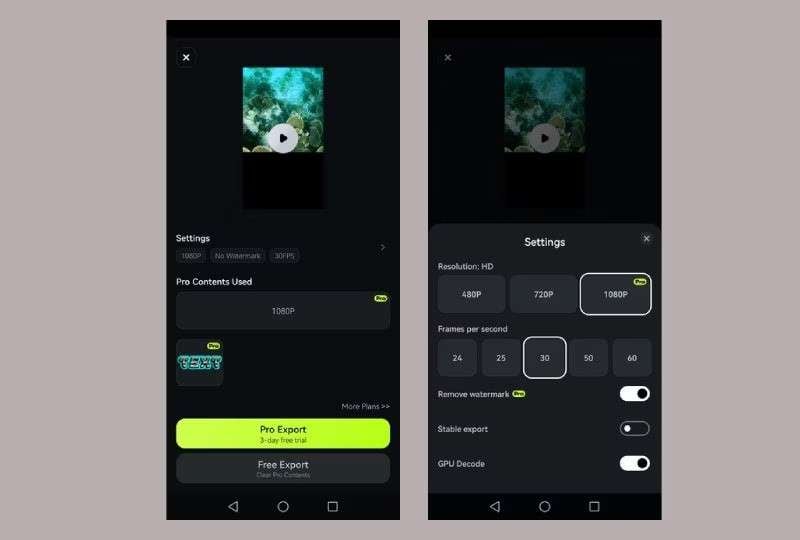
Nous espérons que les étapes décrites ici vous ont aidé à modifier assez facilement votre premier vlog enregistré sur un iPhone. Cependant, vous pouvez également essayer d’autres fonctionnalités IA populaires de Filmora, comme le créateur de vignettes IA pour faire de votre vlog un véritbale succès.
Conclusion
Pour résumer, on peut clairement dire que le montage vidéo agit comme de la magie pour réussir un vlogging sur un iPhone. En combinant les puissantes fonctionnalités d’enregistrement de votre iPhone avec les fonctionnalités d’édition vidéo de Filmora, votre contenu atteindra de nouveaux sommets.
Alors, pourquoi retarder ? Prenez votre iPhone, commencez à enregistrer et laissez Filmora être votre partenaire de confiance dans la création de vlogs attrayants.



 Sécurité 100 % vérifiée | Aucun abonnement requis | Aucun logiciel malveillant
Sécurité 100 % vérifiée | Aucun abonnement requis | Aucun logiciel malveillant




